Git/GitHub已经火爆很长时间了,我已经落伍了。不管怎样现在学习也不为晚,今年也争取走出.Net,看看外面的世界。
安装Git
这里只在Window下进行的,首先从这里下载Git.exe。下载完成后,然后就进行Next、Next、Next…
生成SSH
安装完成后,进行SSH的生成跟设置,打开“Git Bash”
1.判断是否已经创建了ssh:
$ cd ~/.ssh
第一次安装完,一般提示为No.
2.生成ssh
$ ssh-keygen -t rsa -C henllyee@126.com
这里使用您自己的邮箱
默认会生成id_dsa.pub文件在C:\Users\YourUserName\.ssh
3.将ssh key 跟Git Hub联系起来
点击“Account Setting”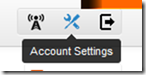 ,选择
,选择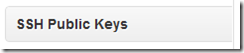 ,点击"Add another public key ",将刚才生成的文件里面的内容拷贝到Key中。
,点击"Add another public key ",将刚才生成的文件里面的内容拷贝到Key中。
4.测试是否可以连接上Github
$ ssh -T git@github.com
提示以下信息表示OK.
到这里,我们的SSH Key就生成完成了。这步的主要作用是,机器上的Git要跟GitHub进行连接必须要进行身份认证,ssh key即身份认证的凭证。
设置自己的用户信息
1.设置用户名称和邮箱信息
$ git config --global user.name "Firstname Lastname"
$ git config --global user.email "your_email@youremail.com"
2.设置Token
为了在一些其他工具使用git的时候并没有没有ssh key,这个时候需要我们配置我们的API token。在Account Setting里面选择“Account Admin”,可以找到我们的Token信息。
$ git config --global github.user username
$ git config --global github.token yourtoken
创建第一个Repository
1.创建Repository
点击“New repository”![]() ,这里我们取名Repository名字为“Test”.
,这里我们取名Repository名字为“Test”.
2.创建本地项目
$ mkdir Test
创建 “Test”目录
$ cd Test
$ git init
git初始化
$ touch README
$ git add README
增加README文件
$ git commit README
$ git commit -m 'first commit' $ git remote add origin git@github.com:henllyee/Test.git
$ git push -u origin master
提交到github中
这个时候在Repository中就可以看到提交进去的README文件:
总结
本篇post主要是初步认识下git/github,后面详细学习下git的常用命令。
 Git入门指南
Git入门指南




 本文介绍了如何在Windows环境下安装Git,并通过创建SSH密钥实现与GitHub的安全连接。此外还讲解了如何设置用户信息、生成并推送第一个Repository的基本流程。
本文介绍了如何在Windows环境下安装Git,并通过创建SSH密钥实现与GitHub的安全连接。此外还讲解了如何设置用户信息、生成并推送第一个Repository的基本流程。

















 2318
2318

 被折叠的 条评论
为什么被折叠?
被折叠的 条评论
为什么被折叠?








